- IntelliJ IDEA教程
- 認識IntelliJ IDEA
- IntelliJ IDEA安裝和設置
- IntelliJ IDEA使用教程
- IntelliJ IDEA快捷鍵
- IntelliJ IDEA使用技巧
- 從IntelliJ IDEA獲取幫助
- IntelliJ IDEA中使用Debug
- Debug開篇
- IDEA中Debug的用法與快捷鍵
- IDEA Debug查看變量
- 在IntelliJ IDEA中計算表達式
- IDEA Debug模式下智能步入
- IntelliJ IDEA設置條件斷點
- IntelliJ IDEA多線程調試
- IntelliJ IDEA Debug回退斷點
- Debug中斷
- JRebel激活
- IDEA常用快捷鍵
- IntelliJ IDEA的一般準則
- 使用IntelliJ IDEA的用戶界面進行導覽
- 設置IntelliJ IDEA項目和工作環境
- IntelliJ IDEA配置代碼樣式
- IntelliJ IDEA配置顏色與字體
- 配置IntelliJ IDEA鍵盤快捷鍵
- IntelliJ IDEA配置菜單、工具欄與行分隔符
- 配置IntelliJ IDEA的快速列表
- 使用IntelliJ IDEA代碼樣式
- IntellJ IDEA文件的類型與顏色
- IntelliJ IDEA配置文件編碼
- 切換啟動JDK與共享IDE設置
- 導出IDE設置以及配置瀏覽器
- IntelliJ IDEA編輯器
- 在IntelliJ IDEA編輯器中選擇文本
- IntelliJ IDEA的剪切、復制和粘貼
- 在IntelliJ IDEA和Explorer / Finder之間復制和粘貼
- IntelliJ IDEA代碼塊的注釋及取消注釋
- IntelliJ IDEA如何實現撤銷和重做
- 在IntelliJ IDEA編輯器中打開并重新打開文件
- 在IntelliJ IDEA編輯器中關閉文件
- Lens模式以及Multicursor的使用
- IntelliJ IDEA收藏夾
- IntelliJ IDEA保存和還原更改
- 在IntelliJ IDEA編輯器中更改字體大小
- IntelliJ IDEA高級編輯程序
- 重新格式化IntelliJ IDEA源代碼
- 更改IntelliJ IDEA的代碼縮進
- 如何折疊IntelliJ IDEA代碼片段
- 查看IntelliJ IDEA插入符
- IntelliJ IDEA如何讓文件可寫
- 怎么突出顯示IntelliJ IDEA的大括號
- Scratches文件介紹
- 如何添加,刪除和移動IntelliJ IDEA的代碼
- IntelliJ IDEA如何連接行與文字
- IntelliJ IDEA分割字符串的方法
- 如何以表格格式編輯CSV文件
- IntelliJ IDEA拖放操作及如何在IntelliJ IDEA編輯器中使用Macros
- 管理IntelliJ IDEA的編輯器選項卡
- IntelliJ IDEA如何使用TODO
- IDEA使用Subversion集成
- Subversion存儲庫
- Subversion本地工作副本
- 配置HTTP代理與Subversion存儲庫位置
- 如何從Subversion存儲庫導出信息
- 如何通過Subversion將更改集成到分支
- Subversion集成SVN項目或目錄
- 解決Subversion版本控制下的文本沖突
- Subversion查看和處理更改列表
- 通過Subversion查看合并源
- IDEA使用文件和目錄的Subversion屬性
- IDEA查看屬性的差異
- IDEA解決沖突
- 診斷Subversion集成的問題
- Subversion將更改集成到功能分支
- IntelliJ IDEA提取委托重構
- IntelliJ IDEA提取接口重構
- IntelliJ IDEA方法重構
- IntelliJ IDEA提取方法對象重構
- IntelliJ IDEA提取參數對象重構
- IntelliJ IDEA提取超類
- IntelliJ IDEA提取常量
- IntelliJ IDEA提取字段
- IntelliJ IDEA提取函數參數
- IntelliJ IDEA提取部分
- IntelliJ IDEA提取函數變量
- IntelliJ IDEA提取屬性
- IntelliJ IDEA提取變量
- IntelliJ IDEA配置版本控制選項
IntelliJ IDEA編輯器
IntelliJ IDEA 編輯器基本知識
IntelliJ IDEA編輯器是用于創建和修改源代碼的強大工具。與任何其他 IDE 編輯器一樣,它支持基本功能,如書簽, 斷點,語法高亮, 代碼完成,縮放, 折疊代碼塊等。但是,還有很多高級功能 宏,突出顯示TODO項目, 代碼分析,意圖行動, 智能和快速導航,以及更多。
要配置您的編輯環境,請使用“編輯器設置頁面”及其子頁面。還有一個快速切換命令方案,可以通過幾次擊鍵來更改配色方案,主題,keymap 等。
編輯器是基于選項卡的。編輯器選項卡的所有操作都可從選項卡的上下文菜單或從主菜單的 Window | Editor tabs node 獲取。
tip:您總是通過按 Escape 鍵將焦點從任何工具窗口返回到活動編輯器。
活動編輯器
當您打開一個文件進行編輯時,它會在自己的選項卡中打開。當前正在使用的編輯器是活動編輯器。
您可以使用主菜單的 View | Active Editor node 中的命令來更改活動編輯器的行為:
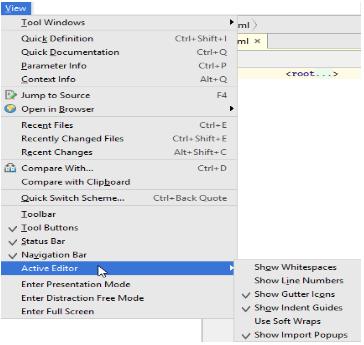
或者, 您可以調用與活動編輯器相關的命令, 從 Find Action 或 Search Everywhere:
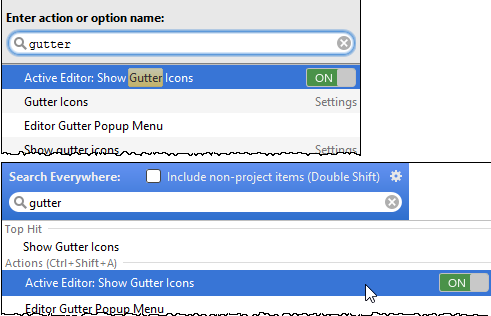
編輯器區域
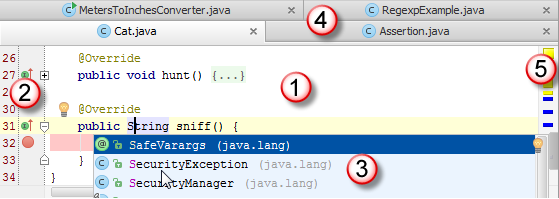
⒈編輯區
使用此區域可以鍵入和編輯源代碼。編輯器提出了許多編碼輔助設施。請參閱此節點下的各節, 以及有關基本編輯過程和高級編輯過程的詳細信息。
⒉Gutter 區域
左側 Gutter 提供有關代碼的附加信息,并顯示標識代碼結構,書簽,斷點,范圍指示器,更改標記以及可隱藏任意代碼塊的代碼折疊行的各種圖標。
您可以改變左側 Gutter 的行為。
例如,可以通過隱藏 Gutter 圖標來使左側的 Gutter 變薄。這既可用于活動編輯器, 也可用于所有新創建的編輯。
要改變左側 Gutter 的行為,請使用外觀頁面的編輯器設置,或 編輯Gutter彈出菜單:使用編輯器設置的 "外觀" 頁或編輯器 Gutter 彈出式菜單:
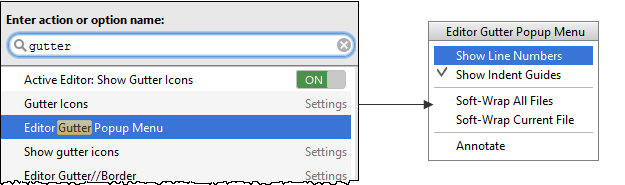
默認情況下,此命令未映射到任何鍵盤快捷方式。您可以創建自己的快捷方式, 如 "配置鍵盤快捷鍵" 部分所述。
⒊智能完成彈出窗口
這是編輯幫助功能的關鍵之一,它提供了您鍵入的方法名稱,函數,標簽和其他關鍵字。
⒋文檔選項卡
在您正在處理的多個文檔上啟用快速導航。單擊某個選項卡會將其內容帶到前面, 并使其可在活動編輯器中進行編輯。
要在選項卡之間導航, 請使用鍵盤快捷方式 “alt + right” 或 “alt + left”
按 Ctrl/ ? 鍵時單擊一個選項卡, 允許通過在外部瀏覽器中打開文件路徑的任何部分導航。
選項卡的上下文菜單提供了適用于編輯器中打開的文件的所有命令, 例如:
• 關閉一個或多個選項卡。
• Pin 活動選項卡。
• 拆分和非分割選項卡。
• 管理選項卡組。
• 在選項卡之間導航。
• 添加到收藏夾。
• 移動到一個變更列表。
• 在活動編輯器中運行或調試。
• 執行本地歷史記錄和版本控制命令。
• 執行您自己的工具的命令。
默認情況下, 選項卡顯示在編輯器的頂部, 但您可以更改它們的位置, 如 "編輯器" 選項卡標題的 "更改位置" 部分所述。
⒌驗證側欄/標記欄
這是編輯區域右邊的欄,顯示其頂部的綠色、紅色或黃色框, 具體取決于您的代碼是否正常, 或者包含錯誤或警告。該欄還會顯示活動的紅色、黃色、白色、綠色和藍色的導航條紋, 使您可以完全跳轉到錯誤的代碼、更改的行、搜索結果或 TODO 項。






